Si estás intentando jugar algún juego de Roblox, pero no te abren los juegos por alguna razón, vamos a ver algunas soluciones sencillas que normalmente suelen funcionar bastante bien.
Solución 1
Lo primero de todo y si estás en tu ordenador o en tu móvil, cerrar Roblox player o la aplicación de Roblox y reiniciar el PC o vuestro teléfono. Como lo oyes reiniciar el PC o en el caso del móvil reiniciar tu móvil hace que Roblox se reestablezca y puede que con esta simple solución, ya nos abra los juegos.
Solución 2
Para la segunda opción cerramos Roblox y en Pc venimos a >inicio>programas y ahí vamos donde dice agregar o quitar programas y lo que vamos a hacer es desinstalar Roblox, ¿vale?
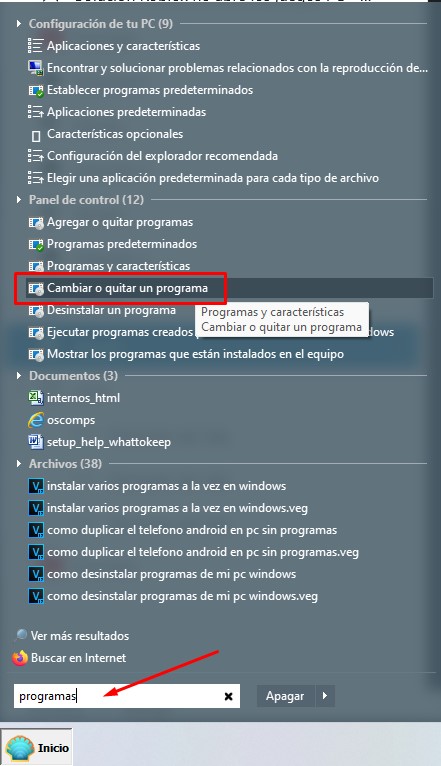
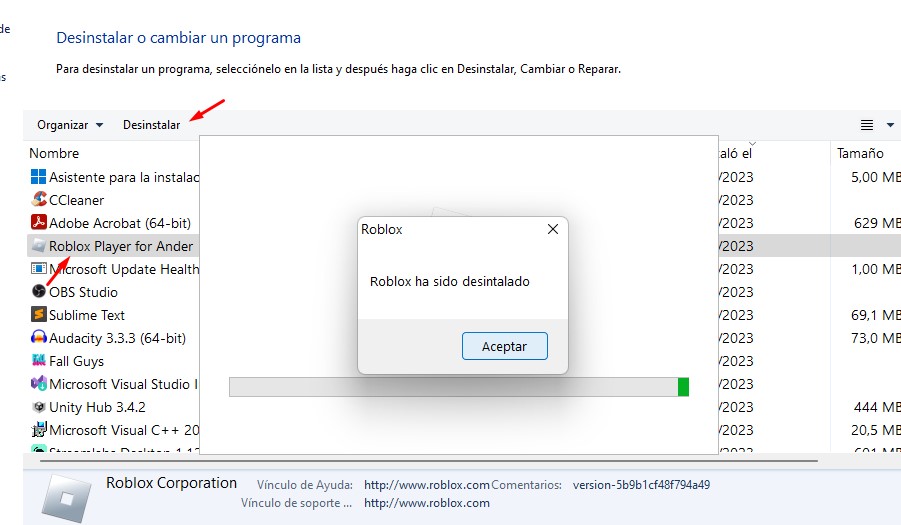
Una vez eliminado Roblox de nuestro PC, a vamos a Google y ponemos Roblox.
Nos aparecerá la web oficial de roblox y nos lo volvemos a descargar, como lo decía en esta otra entrada. Si lo descargas y lo vuelves a instalar, seguramente el error se haya solucionado. Y te sigue sin funcionar, vamos a la última solución.
Solución 3
Volvemos a desinstalar Roblox y ya el último paso es en el Microsoft Store de nuestro Windows, en inicio lo volvemos a buscar con la palabra «Store» vamos a buscar la palabra «Roblox», que es lo que queremos. Cuando lo veamos, que tiene que ser gratis, lo seleccionamos y le damos a obtener, donde empezará la descarga.
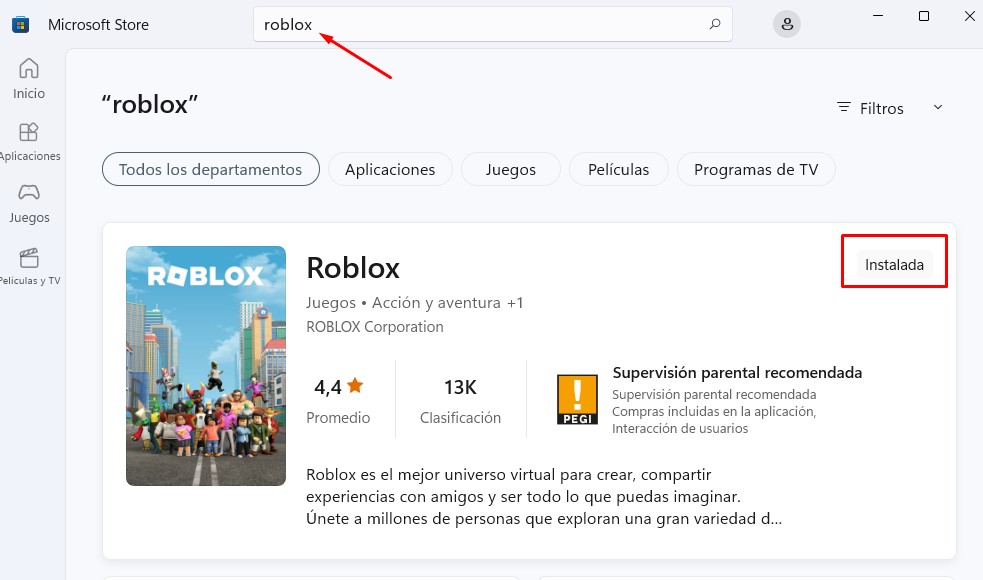
Esperamos a que acabe el progreso de 142 megas y una vez haya acabado le damos a jugar y nos abrirá, no es la aplicación de roblox como tal, pero es otra aplicación de Microsoft Store donde iniciamos sesión en nuestra cuenta de Roblox con nuestro usuario y contraseña y aquí nos debería funcionar los juegos.
Espero que se os funciona y se os arregle esos errores que tenéis de Roblox y nos vemos por la plataforma adiós
